相信很多朋友都遇到过以下问题,就是AutoHotkey安装操作方法。针对这个问题,今天手机之家小编就搜集了网上的相关信息,给大家做个AutoHotkey安装操作方法的解答。希望看完这个教程之后能够解决大家AutoHotkey安装操作方法的相关问题。
今天小编就带大家来共同学习AutoHotkey安装操作方法?希望可以帮助到有需要的小伙伴哦,下面就是详细完整的操作步骤。
AutoHotkey安装操作方法

1、在本站下载AutoHotkey后,在电脑本地得到一个压缩包,使用360压缩软件解压后,双击.exe文件进软件安装界面,点击【custom
installation】。
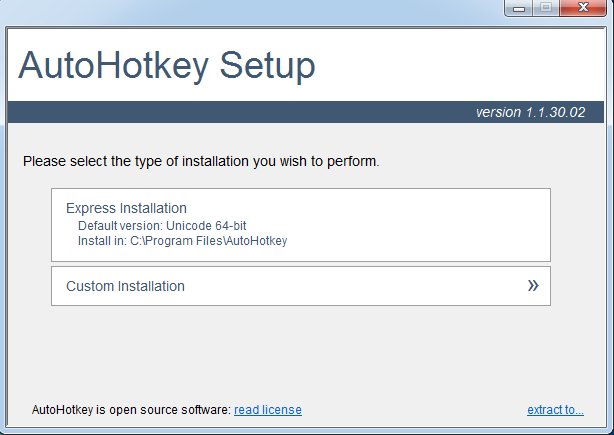
2、选择AutoHotkey与您电脑相配的程序就可以了。
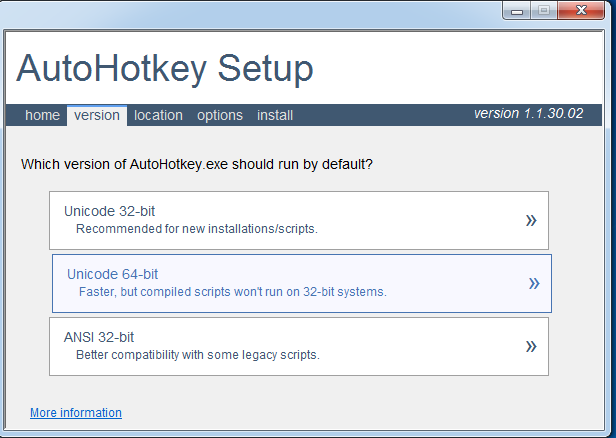
3、选择AutoHotkey安装位置,您可以点击【Browse】在打开的窗口中,你呢可以在自行选择软件安装位置,选择完成后点击【next】继续安装。
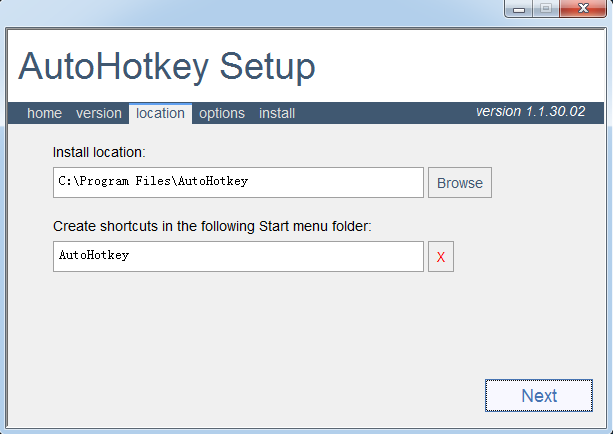
4、点击【install】软件就会安装。
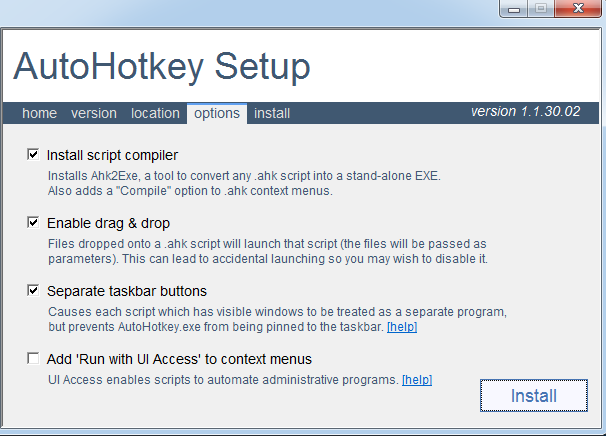
5、AutoHotkey安装完成,您可以点击exit软件退出软件安装,点击其他可以打开软件帮助界面。
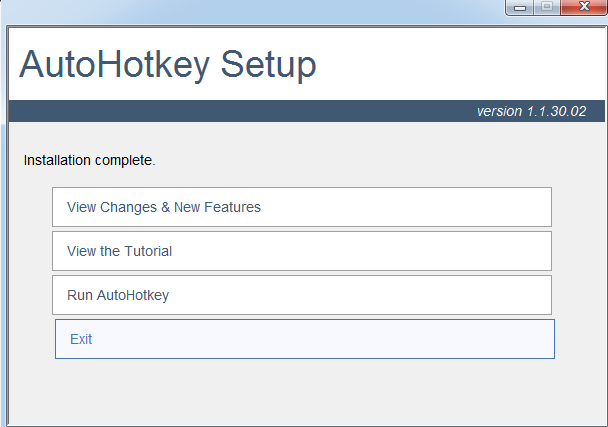
AutoHotkey使用方法
1、在桌面新建一个TXT文件,然后在TXT文件中输入#space::Run www.google.com。
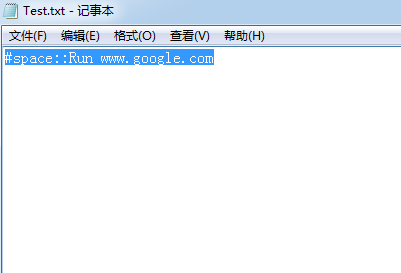
2、点击鼠标右键重命名,将TXT文件的后缀修改为.ahk。
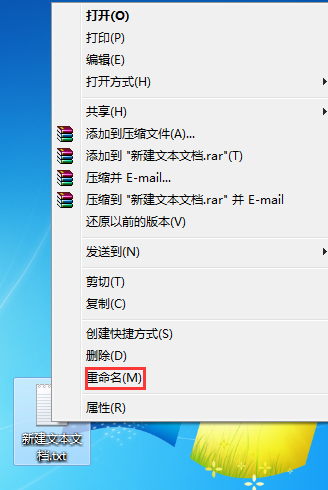
3、点击鼠标右键选择【complete script】就可以设置完一个脚本文件。
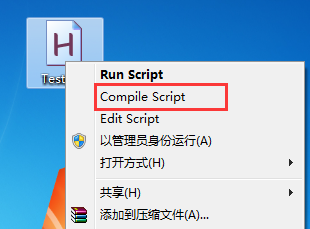
4、如果您想修改文件,您可以点击edit Script。
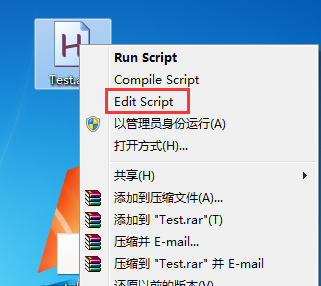
以上就是给大家分享的全部教程,更多金彩教程可以关注手机之家哦!